
Selle artikli teemad
SharePoint Foundationi ja SharePoint Serveri ülevaade
SharePoint Foundation 2010 on SharePointi saitide aluseks olev tehnoloogia, mis on tasuta saadaval ja mida varasemates versioonides nimetati Windows SharePoint Services. SharePoint Server 2010 toetub SharePoint Foundationi tehnoloogiale, et tagada loendite ja teekide, saidihalduse ja saidikohanduste ühtne ja tuttav raamistik. Kõik SharePoint Foundationis saadaolevad funktsioonid on saadaval ka rakenduses SharePoint Server 2010.
SharePoint Server 2010 laiendab SharePoint Foundationi, pakkudes täiendavaid funktsioone ja võimalusi. Näiteks sisaldavad SharePoint Server ja SharePoint Foundation saidimalle kolleegidega meeskonnatöö saitidel, ajaveebides ja koosolekute tööruumides koostöö tegemiseks. SharePoint Server sisaldab aga täiustatud suhtlusfunktsioone (nt sildistamist ja uudistekanaleid), mis aitavad teie ettevõtte töötajatel teavet leida, korraldada, navigeerida ja kolleegidega jagada. Samuti täiustab SharePoint Server SharePoint Foundationi otsingutehnoloogiat, et see hõlmaks funktsioone, mis on kasulikud suurettevõtete töötajatele (nt võimalus otsida äriandmeid SAP-is, Siebelis ja muudes ärirakendustes).
Nii SharePoint Foundation kui ka SharePoint Server on loodud töötama tõhusalt teiste programmide, serverite ja tehnoloogiatega, sh Microsoft Office'i süsteemiga. Näiteks saate SharePoint Workspace'is saidi, loendi või teegi ühenduseta režiimi viia, töötada saidi sisuga ajal, mil võrguühendus katkeb, ja seejärel sünkroonida muudatused ühenduse taastamisel automaatselt. Paljusid SharePointi toiminguid saate teha tuttavateSt Microsoft Office'i programmidest. Näiteks saate Microsoft Wordi kuluaruande kinnitamiseks töövoo algatada või selles osaleda.
SharePoint Serveri võimalused
SharePoint Server 2010 funktsioonid keskenduvad kuuele valdkonnale. Selles artiklis tutvustatakse lühidalt kõiki neid võimalusi ja seejärel linke seotud artiklitele, kust leiate lisateavet.
Koostöö ja suhtlus
SharePoint Server 2010 laiendab SharePoint Foundationi koostööfunktsioone, edendades brauseris või tuttavates rakendustes (nt Microsoft Wordis) hõlpsat loometöö tegemist, aidates kasutajatel seostada ressursse sildistamise ja hinnangutega ning aidates inimestel uudistekanalite ja inimeste otsingu kaudu kiiremini vastuseid leida.
Üks peamisi kohti, kus saate neid funktsioone kasutada, on teie saidil Minu sait. Minu sait on teie enda SharePointi sait, kus saate veebiprofiilis dokumente, linke ja enda kohta teavet ühiskasutusse anda. Samuti saate ajaveebis lugeda huvipakkuvate teemade kohta või otsida teavet, mida oma töö tegemiseks vajate.
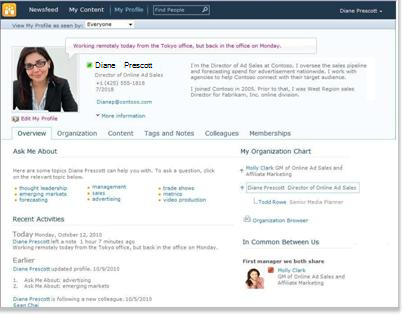
Otsustate, millist teavet soovite jagada ja millist teavet soovite isiklikul saidil privaatsena hoida. Seejärel saate sildistada teabe lingid ja otsida teavet, mida teised inimesed oma uudistekanalis sildistavad või jagavad. Lisateavet isikliku saidi teabe haldamise kohta leiate teemast Jagatud teabe haldamine isikliku saidi ja profiili kaudu.
SharePoint Server 2010 võimaldab osalemist kõikjal, pakkudes rikkalikku SharePoint Workspace'i keskkonda võrguühendusega või võrguühenduseta ja vabastades kasutajad liikvel olles koostööd tegema.
Ettevõtte sisuhaldus
Microsofti ettevõttesisuhaldus (ECM) aitab ettevõtetel ületada suure hulga mittehallatava sisuga seotud probleemid. SharePoint Server 2010 on Microsoft ECM-i lahenduse keskne osa, mis laiendab sisuhaldust kõigile ettevõtte töötajatele, integreerides need tuttavate tööriistadega (nt Microsoft Office'i süsteemiga). Microsoft ECM-i lahendus võimaldab hallata kogu sisu elutsüklit – alates loomisest, redigeerimisest ja koostööst kuni aegumiseni – ühel ühtsel platvormil.
SharePoint Server 2010 aitab ettevõtetel hallata kogu sisu elutsüklit, pakkudes erinevaid funktsioone, mis võimaldavad ettevõtetel saavutada järgmisi eesmärke.
-
Mitmekülgse sisu haldamine SharePoint Server 2010 dokumendihalduse võimalused aitavad ettevõtetel koondada mitmest asukohast pärit mitmesugust sisu keskselt hallatavasse hoidlasse, kus on ühtne kategoriseerimine. Uus dokumendikomplektide funktsioon võimaldab teie ettevõttel luua ja hallata töötooteid, mis hõlmavad mitut dokumenti. Integreeritud otsingufunktsioonid aitavad inimestel seda teavet leida, jagada ja kasutada. Metaandmete haldamise võimalused (nt uus terminisalve funktsioon) aitavad ettevõtetel saitidel metaandmeid keskselt hallata. Metaandmed on teave andmete kohta, mida kasutatakse teabe tuvastamiseks, struktureerimiseks, leidmiseks ja haldamiseks. Metaandmetel põhineva navigeerimise uus tugi ja metaandmete väljade dokumentidesse manustamise võimalus parandab teabeotsingut ja -tuvastamist. Sisu saab kaitsta ka volitamata juurdepääsu eest. Koostööriistad (nt töövoog) aitavad inimestel dokumentide struktureeritud viisil loomiseks, läbivaatamiseks ja kinnitamiseks paremat koostööd teha.
-
Vastavus- ja juriidilistele nõuetele SharePoint Server 2010 säilikuhaldusvõimalused võimaldavad ettevõtetel talletada ja kaitsta ärikirjeid kas pooleliolevate kirjete kõrval või lukustatud keskses hoidlas. Ettevõtted saavad säilikutele rakendada aegumispoliitikaid, et tagada säilikute säilimine eeskirjade või ettevõtte äripoliitikate järgimiseks sobivaks ajavahemikuks, vähendades sellega organisatsiooni jaoks juriidilist ohtu. Kontrolljäljed annavad sise- ja välisaudiitoritele tõendi selle kohta, et säilikud säilitati nõuetekohaselt. Säilikuid võib panna kindlatele arhivaalidele juriidilise avastuse alla, et vältida nende hävitamist.
-
Mitme veebisaidi tõhus haldamine SharePoint Server 2010 veebisisuhaldusfunktsioonid võimaldavad inimestel veebisisu avaldada hõlpsalt kasutatava sisuloometööriista ja sisseehitatud kinnitusprotsessi abil. Töötajad saavad veebilehtedele sisu (sh pilte, heli ja videoid) õigel ajal üles laadida ilma IT-töötajate ulatusliku toeta. Rikasmeedia uus tugi hõlmab uut varateeki, kus on rikkalikud vaated ja valijad; videote tugi SharePointi sisutüübina; voogesituse videotaristu ja rüüstav Silverlighti meediumipleier. Juhtlehtede ja leheküljendite kujul mallid võimaldavad ettevõtetel rakendada lehtedele ühtset margikujundust. Sisseehitatud veebianalüütika funktsioonid toetavad liiklus-, otsingu- ja inventuurianalüüsi aruandeid. SharePoint Server 2010 pakub ka ühtset juurutus- ja haldustaristut sisevõrgu, suhtevõrgu ja Interneti-saitide ning mitmekeelsete saitide jaoks.
Ettevõtteotse
SharePoint Server 2010 pakub võimsat otsingutaristut, mis täiendab muid ettevõtete tööviljakuse suurendamise võimalusi (nt ettevõtte sisuhaldus ja koostöö), et inimesed saaksid paremaid vastuseid kiiremini ning võimendada teadmiste ja teadmiste mõju.
Otsing võtab arvesse teie isiklikku konteksti ja aitab teil otsingut piiritleda interaktiivse navigeerimise abil, mis juhendab teid vajaliku teabeni. SharePoint Server laiendab otsinguulatust rohkemate sisuallikate ja sisutüüpide hulgast, et luua ühendus kogu ettevõttes oleva teabega (sh ettevõtte rakendustega (nt SAP, Siebel või kohandatud andmebaasid) ja muuta teave kättesaadavaks inimestele, kes seda vajavad.
Ärianalüüs
Ärianalüüs on metoodikate, tehnoloogia ja protsesside kogum, mis kasutab organisatsioonisüsteemides talletatavat teavet ja muudab selle toimivaks, asetades selle kõige rohkem vajavate inimeste kätte, et nad saaksid teha teadlikke otsuseid. Microsofti ärianalüüsiplatvormi põhiosana saab SharePoint Server 2010 aidata laiendada ärianalüüsivõimalusi kõigile ettevõtte töötajatele, et kõik pääseksid õigete otsuste langetamiseks juurde õigetele andmetele.
Tõenäoliselt talletab teie ettevõte andmeid mitmesugustes vormingutes (nt andmebaasid, meilisõnumid ja arvutustabelifailid). SharePoint Server 2010 aitab teil ekstraktida andmeid mitmesugustest allikatest ja esitada neid andmeid viisil, mis hõlbustab analüüsi ja otsuste tegemist.
Exceli teenused annab otsustajatele õiguse Exceli töövihikuid SharePointi saidil avaldada, ühiskasutusse anda ja hallata. Seejärel saavad teised ettevõtte töötajad andmeid analüüsides muuta brauseris lahtriväärtusi, valemeid ja vormingut.
PerformancePointi teenusepakett serveris SharePoint Server 2010 suurendab nähtavust ettevõtte põhieesmärkide ja -mõõdikute osas ning võimaldab põhjalikumat analüüsi ja ülevaadet. Teie või teised teie ettevõtte töötajad saavad trendide leidmiseks luua ja kasutada interaktiivseid armatuurlaudu tulemuskaartide, aruannete ja filtritega. Samuti saate oma SharePointi saitidele lisada rikkalikke diagramme ja ühendada diagramme mitmesugustest allikatest (nt SharePointi loendid, välised andmeloendid, Business Data Connectivity Services, Exceli teenused või muud veebiosad).
Portaalid
Rakenduse SharePoint Server 2010 abil saavad ettevõtted luua ja hallata portaalisaite iga oma ettevõtte aspekti jaoks (ettevõtte sisevõrgu portaalid, ettevõtte Interneti-saidid ja jagatavad portaalisaidid). Ettevõtte sisevõrgu- ja osakonnaportaalid saavad ühendada ettevõtte üksikuid saite ja konsolideerida juurdepääsu olemasolevatele ärirakendustele. Ettevõtte meeskonnad ja üksikisikud saavad portaalisaidi kaudu juurde pääseda teadmistele, teabele ja ärirakendustele, mida nad oma töö tegemiseks vajavad.
Portaalisaiti kasutavad ettevõtte töötajad saavad kasutada oma isikliku saidi saite. Minu sait on isiklik sait, mis annab teile keskse koha dokumentide, sisu, linkide ja kontaktide haldamiseks ja talletamiseks. Minu sait on kontaktpunkt teie ettevõtte teiste kasutajate jaoks, et leida teavet teie, teie oskuste ja huvide kohta. Minu saidid sisaldavad selles artiklis eespool mainitud suhtlusfunktsioone.
SharePoint Server 2010 sisaldab ka funktsioone, mida ettevõtted saavad kasutada portaalisaidi kasutuskogemuse isikupärastamiseks üksikkasutajate jaoks (nt sisu suunamine teatud tüüpi kasutajatele). Teie ettevõte saab portaalisaiti veelgi kohandada, kasutades mõnda SharePointiga ühilduvat veebikujundusprogrammi (nt SharePoint Server 2010).
Äriprotsess ja vormid
SharePoint Server 2010 pakub palju funktsioone, mis aitavad teil äriprotsesse integreerida ja hõlbustada. Töövood võivad hõlbustada tavaliste äriprotsesside (nt projekti kinnitamine või dokumendi läbivaatamine) koordineerimise kulusid, hallates ja jälgides nende protsessidega seotud ülesandeid. Rakenduses SharePoint Server 2010 on mitu eelmääratletud töövoogu, mida saate vastavalt oma vajadustele kasutada või kohandada. Samuti saate SharePoint Designeri abil luua kohandatud töövooge, mis toetavad teie kordumatuid äriprotsesse.
Samuti saate luua brauseripõhiseid vorme ja koguda andmeid ettevõtetelt, kes ei kasuta Microsoft InfoPath 2010.
SharePointi saidi osad
Sait on seotud veebilehtede rühm, kus teie ettevõte saab projektide kallal töötada, koosolekuid korraldada ja teavet jagada. Näiteks võib teie meeskonnal olla oma sait, kus talletatakse ajakavasid, faile ja protseduuriteavet. Meeskonnatöö sait võib olla osa suurest organisatsiooni portaalisaidist, kus osakonnad (nt personaliosakonnad) kirjutavad ja avaldavad teavet ja ressursse ülejäänud asutuse jaoks.
Kõigil SharePointi saitidel on levinumad elemendid, mida peaksite alustamiseks teadma: loendid, teegid, veebiosad ja vaated.
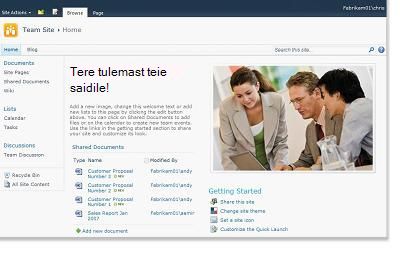
Loendid Loend on veebisaidikomponent, kus teie asutus saab teavet talletada, ühiskasutusse anda ja hallata. Näiteks saate luua ülesandeloendi tööülesannete jälgimiseks või kalendris meeskonnasündmuste jälgimiseks. Samuti saate korraldada küsitlusi või korraldada arutelusid arutelutahvlil.
Raamatukogud Teek on eritüüpi loend, kus talletatakse nii faile kui ka teavet failide kohta. Saate määrata, kuidas faile teekides vaadatakse, jälitatakse, hallatakse ja luuakse.
Vaated Vaadete abil saate vaadata loendi või teegi üksusi, mis on teie jaoks kõige olulisemad või mis vastavad kõige paremini eesmärgile. Näiteks saate luua loendi kõigi üksuste vaate, mis rakenduvad kindlale osakonnale, või tõsta esile teegis olevad kindlad dokumendid. Saate luua loendist või teegist mitu vaadet, mille seast inimesed saavad valida. Veebiosa abil saate loendi või teegi vaate kuvada ka oma saidi eraldi lehel.
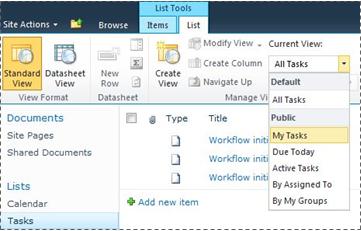
Veebiosad Veebiosa on teabe moodulüksus, mis moodustab saidi enamiku lehtede põhikoosteüksuse. Kui teil on saidi lehtede redigeerimise õigus, saate veebiosade abil kohandada oma saiti, et kuvada pilte ja diagramme, muude veebilehtede osi, dokumendiloendeid, äriandmete kohandatud vaateid jpm.
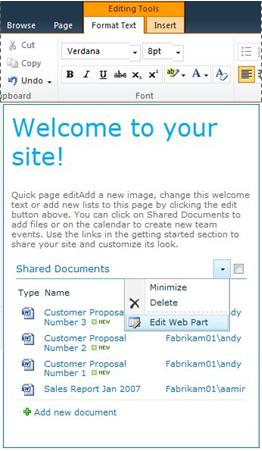
Saidikohased funktsioonid, mis mõjutavad teie kasutuskogemust
SharePointi installimise ja konfigureerimise erisused mõjutavad seda, mida näete ja millised võimalused on teie saidil saadaval.
Õigused Kui teile on määratud täielike õiguste vaiketase, on teil saidi haldamiseks saadaval kõik suvandid. Kui teile on määratud osalus- või lugemisõigus, on teie suvandid ja juurdepääs saidi sisule piiratum. Paljud selles artiklis käsitletud suvandid pole lugejaõiguse tasemega kasutajatele saadaval, mis võimaldab kasutajatel sisu lugeda, kuid mitte muuta. Kuna õigused on loodud paindlikuks ja kohandatavaks, võivad teie ettevõttel olla oma kordumatud sätted.
Kohandamine Võimalik, et teie ettevõte on kohandanud teie saidi õigusi ja ettevõtte süvakujundust või isegi kohandanud saidi navigeerimist ja teisaldanud juhtelemendid (nt menüü Saiditoimingud ) lehel teise asukohta. Samuti on võimalik, et teie ettevõte on otsustanud rakenduses SharePoint 2010 kasutusele võetud lindifunktsioone mitte kasutada.
SharePointi versioon Selles artiklis kirjeldatakse, kuidas alustada rakenduses SharePoint Server 2010. Kui kasutate Mõnda SharePointi varasemat versiooni, lugege selle versiooni spikrit.
Sisu lisamine saidile
Saate loenditesse ja failidesse üksusi lisada veebibrauseri abil. Kõige levinumate toimingute tegemiseks kasutatavad nupud asuvad lindil, mis asub enamikul saidi lehtedel lehe ülaserva lähedal.

Lindi nupud võivad olla tuhmid järgmistel põhjustel.
-
Toiming pole rakendatav või sõltub mõnest muust toimingust. Näiteks peate dokumendi väljamöllimiseks märkima selle ruudu.
-
Teil pole õigust toimingut lõpule viia.
-
See funktsioon pole saidil lubatud. Näiteks ei pruugi töövood olla saidil lubatud.
Faile saate teeki salvestada ka mõnest SharePoint Serveriga ühilduvast klientprogrammist. Näiteks saate Wordis töötamise ajal salvestada Microsoft Wordi dokumendi SharePointi saidi teeki.
Loendisse või teeki üksuse lisamiseks peab teil olema loendisse või teeki kaasautuse õigus. Lisateavet selle kohta, kuidas teie ettevõte kasutab õigusi ja õigusetasemeid, küsige oma saidi omanikult või administraatorilt.
Kui lisate üksuse või faili, saavad teised inimesed, kellel on loendi lugemise õigus, üksust või faili vaadata, kui see ei nõua kinnitamist. Kui üksus või fail nõuab kinnitamist, talletatakse see loendis või teegis ootel olekus, kuni vastavate õigustega isik selle kinnitab. Kui te juba vaatate loendit või teeki üksuse või faili lisamisel, peate võib-olla uue üksuse või faili kuvamiseks brauserit värskendama.
Loendid ja teegid saavad kasutada ka meilifunktsioone, kui teie saidil on lubatud sissetulev või väljaminev meilisõnum. Mõned loendid (nt kalendrid, teadaanded, ajaveebid ja arutelutahvlid) saab häälestada nii, et inimesed saavad neile meili teel sisu lisada. Muid loendeid (nt tööülesandeid ja probleemijälitusloendeid) saab häälestada inimestele üksuste määramise korral meilisõnumeid saatma.
Lisaks sisu lisamisele olemasolevatesse loenditesse ja teekidesse võib teil olla õigus luua uusi loendeid ja teeke. Loendi- ja teegimallid annavad teile hea alguse. Olenevalt õigusetasemest saate luua ja kohandada ka uusi lehti ja saite.
Loendid
Kuigi loenditüüpe on erinevat tüüpi, on neile üksuste lisamise protseduur sarnane, nii et te ei pea õppima mitut uut tehnikat, et töötada erinevat tüüpi loenditega. Loendiüksus sisaldab veerusarja teksti, kuid mõni loend võib lubada üksusele manuste lisamist.
Loendiüksuse lisamine
-
Klõpsake loendis, kuhu soovite üksuse lisada, lindil menüüd Üksused . (See on kalendri vahekaart Sündmused .)
-
Klõpsake nuppu Uus üksus (kalendri uus sündmus ).
Näpunäide.: Teine kiire viis kalendrisse sündmuse lisamiseks on osutada kalendris kuupäevale ja seejärel klõpsata nuppu Lisa.
-
Täitke nõutavad väljad ja muud väljad, mida soovite täita.
-
Klõpsake nuppu Salvesta.
Loendiüksuse redigeerimine või kustutamine
-
Osutage üksusele ja seejärel märkige üksuse kõrval kuvatav ruut.
Näpunäide.: Mitme üksusega toimingute tegemiseks märkige mitu ruutu.
-
Klõpsake lindimenüüs Üksused vastavalt vajadusele kas käsku Redigeeri üksust või Kustuta üksus.
Mitut tüüpi saitidel luuakse teile mõned loendid. Need vaikeloendid ulatuvad arutelutahvlist kalendriloendini. Kui teil on vastavad õigused, saate luua loendeid ka mitut tüüpi loendimallide põhjal, mis pakuvad alustamiseks struktuuri ja sätteid.
Loendi loomine
-
Loendi loomiseks klõpsake menüüd Saiditoimingud

Märkus.: Kui menüüd Saiditoimingud ei kuvata või kui loomissuvandit ei kuvata, ei pruugi teil olla loendi loomise õigust.
-
Klõpsake lehel Loomine loenditüüpi, mida soovite luua. Näiteks Lingid.
-
Tippige loendi nimi , täitke kõik muud väljad, mida soovite täita, ja seejärel klõpsake nuppu Loo.
Teegid.
Teek on saidi asukoht, kus saate meeskonnaliikmetega faile luua, koguda, värskendada ja hallata. Igas teegis kuvatakse failide loend ja failide põhiteave, mis aitab inimestel faile koos kasutada.
Faili saate teeki lisada, kui laadite selle üles oma veebibrauseri kaudu. Pärast faili teeki lisamist saavad teised vastavate õigustega inimesed faili vaadata. Kui te juba vaatate teeki faili lisamisel, peate võib-olla uue faili kuvamiseks brauserit värskendama.
Kui kasutate programmi, mis ühildub SharePoint Serveriga, saate teegis töötamise ajal luua malli põhjal uue faili. Faili saate teeki salvestada ka mõnest muust programmist (nt SharePoint Workspace või Microsoft Word).
Faili lisamine teeki
-
Klõpsake teegis, kuhu soovite faili lisada, lindil menüüd Dokumendid .
-
Klõpsake nuppu Laadi dokument üles.
-
Liikuge sirvides dokumendini ja klõpsake nuppu OK.
Näpunäide.: Kui kasutate programmi, mis ühildub rakendusega SharePoint Server 2010 (nt Microsoft Word 2010 ), saate pukseerida dokumendid Windows Explorerist dialoogiboksi Dokumendi üleslaadimine .
Faili redigeerimine või kustutamine teegis
-
Osutage failile ja seejärel märkige faili kõrval kuvatav ruut.
-
Klõpsake lindil menüüs Dokumendid kas käsku Redigeeri dokumenti või Kustuta dokument.
Kui loote mitut tüüpi saite, luuakse teie jaoks vaiketeek nimega Ühisdokumendid. Ühisdokumendid on dokumenditeek, mida saate kasutada mitut tüüpi failide talletamiseks. Kui teil on loendite haldamise õigus, saate luua rohkem teeke (nt piltide talletamiseks pilditeeki).
Dokumenditeegi loomine
-
Dokumenditeegi loomiseks klõpsake menüü Saiditoimingud

Märkus.: Kui menüüd Saiditoimingud ei kuvata või kui loomise suvandit ei kuvata, ei pruugi teil olla teegi loomise õigust.
-
Tippige teegi nimi , täitke kõik muud väljad, mille soovite lõpule viia, ja klõpsake nuppu Loo.
Muud tüüpi loodavate teekide vaatamiseks klõpsake nuppu Saiditoimingud ja seejärel käsku Veel loomisssuvandeid. Osutage teegisuvandile, et kuvada selle kirjeldus.
Muud tüüpi teegi loomine
-
Teegi loomiseks klõpsake menüüd Saiditoimingud

Märkus.: Kui menüüd Saiditoimingud ei kuvata või kui loomise suvandit ei kuvata, ei pruugi teil olla teegi loomise õigust.
-
Osutage teegisuvandile, et kuvada selle kirjeldus.
-
Tippige teegi nimi , täitke kõik muud väljad, mille soovite lõpule viia, ja klõpsake nuppu Loo.
Suvandite määramiseks (nt kas teek kuvatakse kiirkäivitusalal) klõpsake enne nupu Loo klõpsamist nuppu Veel suvandeid.
Teegi kustutamine
-
Klõpsake kiirkäivitusalal teegi nime või klõpsake
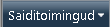
-
Tehke ühte järgmistest.
-
Pilditeegi puhul klõpsake menüü Sätted

-
Muude teekide puhul klõpsake menüüs Teegi tööriistad alammenüüd Teek ja seejärel jaotises Sätted nuppu Teegi sätted.
-
-
Klõpsake jaotises Õigused ja haldus käsku Kustuta see <teegi tüüp> teek.
-
Kui teilt küsitakse kustutamise kinnitamist ja olete kindel, et soovite teegi kustutada, klõpsake nuppu OK.
Saidid ja lehed
Sait võib täita üldist otstarvet( nt ajakavade, juhiste, failide ja muu teabe talletamine, millele teie meeskond sageli viitab. Saidil võib olla ka konkreetsem eesmärk, näiteks koosoleku jälgimine või ajaveebi majutamine, kus teie ettevõtte liige postitab sageli uudiseid ja ideid.
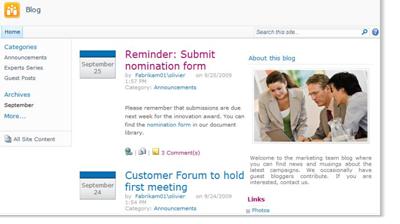
Teie ettevõte saab kasutada lehti, alamsaite ja ülataseme saite, et jagada saidi sisu eraldi hallatavateks saitideks. Näiteks võib ettevõtte igal osakonnal olla oma meeskonnatöö sait, mis on osa suuremast portaalisaidist.
Saitidele sisu lisamiseks saate lisada loendeid ja teeke. Kui teil on selleks õigus, saate oma saidile lehti lisada. Võite kaaluda veebiosalehtede lisamist, mis võimaldavad teil dünaamilise sisu kiireks lisamiseks kasutada veebiosi.
Kui teil on vaja luua uusi saite, saate valida mitut tüüpi saidimallide hulgast, et saaksite alustada uue saidi loomist. Saitide ja alamsaitide loomine sõltub sellest, kuidas teie asutus on oma saidid ja nende loomise õigused häälestanud. Lisateavet selle kohta, kuidas teie ettevõte saitide õigusi haldab, leiate saidi omanikult või administraatorilt.
Saidi loomine
-
Saidi loomiseks klõpsake menüüd Saiditoimingud

Märkus.: Kui menüüd Saiditoimingud ei kuvata või kui loomissuvandit ei kuvata, ei pruugi teil olla saidi loomise õigust.
-
Tippige saidi pealkiri ja URL-i nimi .
-
Valige jaotises Malli valimine saidimall.
-
Valige muud soovitud suvandid ja klõpsake nuppu Loo.
Lehe loomine
Märkus.: Lehe loomiseks vajalikud toimingud olenevad sellest, mis tüüpi saidil te olete, kas avaldamisfunktsioonid on lubatud ja kas lehtede avaldamiseks on vaja kinnitust.
-
Lehe loomiseks klõpsake menüüd Saiditoimingud

Märkus.: Kui menüüd Saiditoimingud ei kuvata või kui loomissuvandit ei kuvata, ei pruugi teil olla lehe loomise õigust.
-
Tippige lehe nimi ja klõpsake nuppu Loo.
-
Tehke uuel lehel ühte või mitut järgmistest.
-
Teksti lisamiseks tippige või kopeerige tekst tekstiväljale.
-
Teksti vormindamiseks klõpsake lindil menüüd Tekstivorming ja valige nupp.
-
Veebiosa või olemasoleva loendi lisamiseks klõpsake menüüd Lisa , sobivat nuppu, valige soovitud veebiosa või loend ja seejärel klõpsake nuppu Lisa.
-
Uue loendi lisamiseks klõpsake menüüd Lisa , tippige loendi pealkiri, klõpsake loendi valimiseks soovitud loenditüüpi ja seejärel klõpsake nuppu OK.
-
-
Kui olete lehe redigeerimise lõpetanud, klõpsake lindil nuppu Salvesta .
Lehe redigeerimine
-
Lehe redigeerimiseks klõpsake lindil nuppu Redigeeri .
Märkus.: Kui nuppu Redigeeri ei kuvata, ei pruugi teil olla lehe redigeerimise õigust.
-
Saate teha järgmist.
-
Teksti lisamiseks tippige või kopeerige tekst tekstiväljale.
-
Teksti vormindamiseks klõpsake lindil menüüd Tekstivorming ja valige nupp.
-
Veebiosa või olemasoleva loendi lisamiseks klõpsake menüüd Lisa , sobivat nuppu, valige soovitud veebiosa või loend ja seejärel klõpsake nuppu Lisa.
-
Uue loendi lisamiseks klõpsake menüüd Lisa , tippige loendi pealkiri, klõpsake loendi valimiseks soovitud loenditüüpi ja seejärel klõpsake nuppu OK.
-
-
Kui olete lehe redigeerimise lõpetanud, klõpsake lindil nuppu Salvesta .
Saidisisu haldamine ja nendega töötamine
Meeskonna produktiivsemaks muutmiseks on loendites, teekides ja saitidel sisu haldamiseks ja laiendamiseks mitu võimalust. Mõned funktsioonid aitavad meeskonnal teavet otsida ja nendega tõhusamalt töötada. Muud funktsioonid aitavad teil hallata juurdepääsu teabele.
Sisule navigeerimine
Saidil liikumise elemendid aitavad liikuda vajaliku sisuni. Kaks kohandatavat navigeerimisüksust on ülemine lingiriba ja kiirkäivitusala.
Iga loendi või teegi sätete lehel saate valida kiirkäivitusalas kuvatavad loendid ja teegid. Samuti saate muuta linkide järjestust, linke lisada või kustutada ja lisada või kustutada jaotisi, kuhu lingid on koondatud. Näiteks kui jaotises Loend on liiga palju loendeid, saate lisada uue jaotise Ülesandeloendid , kuhu saate lisada oma ülesandeloendite lingid. Kõik need muudatused saate teha kiirkäivitusribal brauseris, mis ühildub rakendusega SharePoint Server 2010. Saate lisada isegi linke saidivälistele lehtedele.
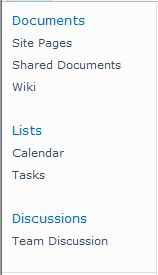
Ülemisel lingiribal saavad saidi kasutajad saidikogumi muudele saitidele juurde pääseda, kuvades saidi iga lehe ülaservas vahekaartide rea. Uue saidi loomisel saate valida, kas kaasata sait emasaidi ülemisse lingiribale ja kas kasutada emasaidi ülemist lingiriba.

Kui teie saidil on kordumatu ülemine lingiriba, saate kohandada saidi ülemisel lingiribal kuvatavaid linke. Kõiki emasaidil loodud saite saab kuvada ka ülemisel lingiribal tingimusel, et saidid on konfigureeritud pärima emasaidi ülemist lingiriba. Samuti saate lisada linke muudele saitidele väljaspool oma saidikogumit.
Sisule juurdepääsu haldamine
Saidi omanik või administraator saab kasutajatele ja kasutajaid sisaldavatele SharePointi rühmadele anda õigusetasemeid. Õigusi saab rakendada saidile, saidi loenditele ja teekidele ning loendite ja teekide üksustele.
Erinevatele objektidele (nt kindlale saidile, loendile, teegile, loendis või teegis olevale kaustale, loendiüksusele või dokumendile) saate määrata eri õigusetasemeid.
Loendite ja teekide korraldamine
Loendite ja teekide korraldus oleneb teie rühma vajadustest ning sellest, kuidas eelistate teavet talletada ja otsida. Mõned plaanimised aitavad teil häälestada struktuuri, mis sobib teie ettevõtte jaoks kõige paremini.
Loendites ja teekides olevat teavet talletatakse veergudes (nt Pealkiri, Perekonnanimi või Ettevõte). Veergude abil saate üksusi sortida ja filtreerida nii nagu arvutustabelis, klõpsates loendis või teegis veerupäiseid. Vaateid saate kasutada ka teile kõige olulisemate loendi või teegi üksuste vaatamiseks.
Loendi või teegi vaate muutmine
-
Klõpsake loendis või teegis, kus soovite vaadet muuta, lindil menüüd Loend või Teek .
-
Klõpsake jaotise Vaadete haldamine jaotises Praegune vaade vaateloendi kõrval olevat noolt ja valige vaade.
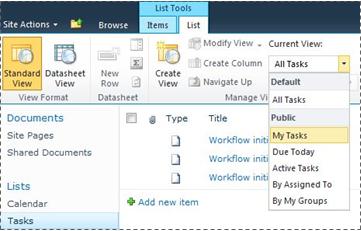
Kui teil on vaja talletada teegis loendiüksuste või failide kohta lisateavet, saate lisada veerge, mis aitavad teil loendit sortida, rühmitada ja luua mitu vaadet. Näiteks saate sortida loendi tähtaja järgi või rühmitada üksused osakonna nime järgi.
Saate luua eri tüüpi ja erinevate võimalustega veerge. Need võivad hõlmata näiteks üksikuid tekstiridu, suvandite ripploendeid, teiste veergude põhjal arvutatud numbreid või isegi saidil oleva inimese nime ja fotot.
Veeru loomine
-
Klõpsake loendis või teegis, kuhu soovite faili lisada, lindil menüüd Loend või Teek .
-
Klõpsake nuppu Loo veerg.
-
Tippige veeru nimi ja valige veeru tüüp.
-
Valige muud sätted ja klõpsake nuppu OK.
Samuti saate loendi või teegi veergude abil luua vaateid, et aidata konkreetsetel osakondadel leida teavet, millest nad kõige rohkem huvitatud on (nt suurima prioriteediga tööülesanded või kõik üksused, mis on igale kasutajale määratud). Lisateavet vaadete loomise ja muutmise kohta leiate teemast Vaate loomine, muutmine või kustutamine.
Mõned loendifunktsioonid aitavad meeskonnal mitme loendi või teegi üksuseid tõhusalt luua ja hallata. Näiteks saate luua veeru, mis annab loendiüksuste kohta teavet, ja seejärel jagada seda teiste loenditega. Kui soovite faili kättesaadavaks teha mitmes teegis, saate selle hõlpsalt kopeerida oma saidi muudesse teekidesse. Kui faili on muudetud, võidakse teilt värskendusi küsida.
Hõlbustusfunktsioonide kasutamine
Saidid on kujundatud nii, et loenditele, teekidele ja muudele funktsioonidele pääseks täielikult juurde ainult klahvivajutuste abil. Hõlbustusrežiim võimaldab hõlbustustehnoloogiate kasutajatel menüüsid ja erinevaid juhtelemente hõlpsamini kasutada. Põhisisu linkide vahelejätmine võimaldab klaviatuuri kasutajatel lehe sisukamale sisule viivaid korduvaid navigeerimislinke vahele jätta.
Pealkirjade märgistus on loodud paremini määratlema struktuuri ja täiustama ekraanilugereid kasutavate inimeste navigeerimist. Saidile üles laaditud pildid võimaldavad määratleda kohandatud aseteksti. Näiteks saate määrata kohandatud aseteksti pildile, mis kuvatakse saidipildi veebiosas avalehel, või pilditeeki lisatavale pildile. Saitide vaatamiseks sobivad Windowsi kõrge kontrastsuse suvandid nägemispuudega kasutajate jaoks hästi.
Versioonide jälitamine
Võimalik, et teie loend või teek on häälestatud versioone jälitama, et saaksite vea korral varasema versiooni taastada ja vaadata muudatuste versiooniajalugu. Versioonide jälitamisel talletatakse üksuste või failide parandused ja nende atribuudid. See võimaldab teil sisu redigeerimise ajal paremini hallata ja isegi varasema versiooni taastada, kui teete praeguses versioonis vea. Versioonimine on eriti kasulik siis, kui mitu inimest töötavad projektide kallal koos või kui teave läbib mitmes arendus- ja läbivaatusetapis.
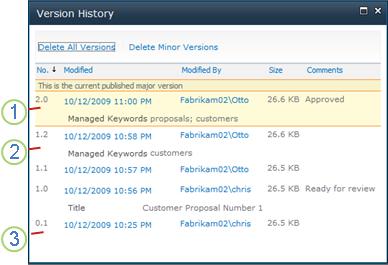
1. Praegune avaldatud põhiversioon on esile tõstetud ja versiooninumber on täisarv.
2. Versioon luuakse siis, kui atribuudid või metaandmed muutuvad.
3. Faili esimene versioon on alati vaheversiooni number 0.1.
Versioonimine on saadaval kõigi vaikeloenditüüpide (sh kalendrite, probleemijälitusloendite ja kohandatud loendite) loendiüksuste jaoks ning kõigi teekides talletatavate failitüüpide (sh veebiosalehtede) jaoks.
Dokumentide kaasautorlus
Vähemalt kaks kasutajat saavad Wordi dokumenti või PowerPointi esitlust korraga redigeerida. See uus funktsioon võimaldab teil lugeda ja kirjutada Osa SharePointis talletatud failist. Näiteks saate Wordi dokumendis ühe lõiguga töötada samal ajal, kui kolleeg töötab samas dokumendis teise lõiguga ja samal ajal.
Muudatustega kursis püsimine
RSS-i abil saate mugavalt levitada ja vastu võtta standardvormingus teavet (sh loendite ja teekide värskendusi). Standardne XML-failivorming võimaldab teavet vaadata paljudes eri programmides. Samuti saate loendite ja teekide tellimiseks määrata teatised, et teaksite, millal sisu on muutunud.
Meeskond saab oma kanaleid kasutada oma sisu kohandamiseks meeskonnaliikmete jaoks, kes tellivad oma kanalid ja pakuvad linke tagasi oma veebisaitidele. RSS-kanalid on lihtne viis meeskonnatöö edenemise ja projektivärskenduste jälgimiseks. Mitme meeskonnatöö veebisaidi sirvimise asemel saate nendelt saitidelt automaatselt uusimad uudised või värskendused.
Töövoo haldamine
Töövood aitavad inimestel dokumentide osas koostööd teha ja projekti tööülesandeid hallata, rakendades saidi dokumentidele ja üksustele kindlaid äriprotsesse. Töövood aitavad ettevõtetel järgida järjepidevaid äriprotsesse. Töövood võivad parandada ka organisatsiooni efektiivsust ja tööviljakust, hallates teatud äriprotsesside tööülesandeid ja etappe. Töövood võimaldavad tööülesandeid täitvatel inimestel keskenduda töö tegemisele, mitte töövoo haldamisele.
Tänu protsessi kaasatud inimeste tööülesannete haldamisele ja jälgimisele aitavad töövood optimeerida igapäevaste äriprotsesside (nt projekti kinnitamine või dokumendi läbivaatamine) koordineerimise kulusid ja aega. Näiteks saab ettevõte kasutada eelmääratletud kinnitamise töövoogu või luua ja juurutada kohandatud töövoo teise äriprotsessi haldamiseks.
Sisutüüpidega töötamine
Teie loend või teek võib toetada mitut sisutüüpi. Sisutüübid võimaldavad ettevõtetel suurt hulka sisu tõhusamalt korraldada, hallata ja käsitleda. Kui teie loend või teek on häälestatud lubama mitut sisutüüpi, saate lisada sisutüüpe loendist, mis sisaldab saadaolevaid suvandeid, mida teie ettevõte sageli kasutab (nt Turundusesitlused või Lepingud).
Kui olete loendisse või teeki sisutüübi lisanud, võimaldab see loend või teek seda tüüpi üksusi sisaldada. Seejärel saavad kasutajad seda tüüpi uute üksuste loomiseks kasutada loendis või teegis nuppu Uus üksus.
Üks loendite ja teekide sisutüüpide eeliseid on see, et need võimaldavad ühel loendil või teegil sisaldada mitut tüüpi või dokumenditüüpi, millest igaühel võivad olla kordumatud metaandmed, poliitikad või käitumine. Lisateavet sisutüüpidega töötamise kohta leiate teemast Sissejuhatus sisutüüpidesse ja sisutüübi avaldamine.










